В этом руководстве основное внимание уделено созданию карточек для медиафайлов и их отображению во фрагменте просмотра с помощью устаревшего инструментария Leanback UI. Реализация обозревателя каталогов во фрагменте просмотра подробно описана в руководстве по фрагменту просмотра .
Класс BaseCardView и его подклассы отображают метаданные, связанные с медиа-элементом. Класс ImageCardView , используемый в этом уроке, отображает изображение для контента вместе с заголовком медиа-элемента.
См. также пример реализации в устаревшем примере приложения Leanback .
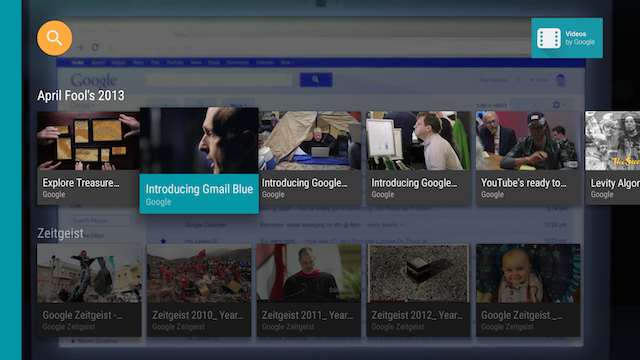
Рисунок 1. Вид карточки изображения образца приложения Leanback при выборе.
Создайте презентацию карты
Presenter генерирует представления и привязывает к ним объекты по запросу. Во фрагменте просмотра, где ваше приложение отображает содержимое пользователю, вы создаёте Presenter для карточек контента и передаёте его адаптеру, который добавляет контент на экран. В следующем коде CardPresenter создаётся в обратном вызове onLoadFinished() класса LoaderManager :
Котлин
override fun onLoadFinished(loader: Loader<HashMap<String, List<Movie>>>, data: HashMap<String, List<Movie>>) { rowsAdapter = ArrayObjectAdapter(ListRowPresenter()) val cardPresenter = CardPresenter() var i = 0L data.entries.forEach { entry -> val listRowAdapter = ArrayObjectAdapter(cardPresenter).apply { entry.value.forEach { movie -> add(movie) } } val header = HeaderItem(i, entry.key) i++ rowsAdapter.add(ListRow(header, listRowAdapter)) } val gridHeader = HeaderItem(i, getString(R.string.more_samples)) val gridRowAdapter = ArrayObjectAdapter(GridItemPresenter()).apply { add(getString(R.string.grid_view)) add(getString(R.string.error_fragment)) add(getString(R.string.personal_settings)) } rowsAdapter.add(ListRow(gridHeader, gridRowAdapter)) adapter = rowsAdapter updateRecommendations() }
Ява
@Override public void onLoadFinished(Loader<HashMap<String, List<Movie>>> arg0, HashMap<String, List<Movie>> data) { rowsAdapter = new ArrayObjectAdapter(new ListRowPresenter()); CardPresenter cardPresenter = new CardPresenter(); int i = 0; for (Map.Entry<String, List<Movie>> entry : data.entrySet()) { ArrayObjectAdapter listRowAdapter = new ArrayObjectAdapter(cardPresenter); List<Movie> list = entry.getValue(); for (int j = 0; j < list.size(); j++) { listRowAdapter.add(list.get(j)); } HeaderItem header = new HeaderItem(i, entry.getKey()); i++; rowsAdapter.add(new ListRow(header, listRowAdapter)); } HeaderItem gridHeader = new HeaderItem(i, getString(R.string.more_samples)); GridItemPresenter gridPresenter = new GridItemPresenter(); ArrayObjectAdapter gridRowAdapter = new ArrayObjectAdapter(gridPresenter); gridRowAdapter.add(getString(R.string.grid_view)); gridRowAdapter.add(getString(R.string.error_fragment)); gridRowAdapter.add(getString(R.string.personal_settings)); rowsAdapter.add(new ListRow(gridHeader, gridRowAdapter)); setAdapter(rowsAdapter); updateRecommendations(); }
Создать карточный вид
На этом этапе вы создаёте презентер карточек с держателем представления для представления карточек, описывающего элементы вашего медиаконтента. Обратите внимание, что каждый презентер должен создавать только один тип представления. Если у вас два типа представления карточек, вам понадобятся два презентера карточек.
В Presenter реализуйте обратный вызов onCreateViewHolder() , который создает держатель представления, который можно использовать для отображения элемента содержимого:
Котлин
private const val CARD_WIDTH = 313 private const val CARD_HEIGHT = 176 class CardPresenter : Presenter() { private lateinit var mContext: Context private lateinit var defaultCardImage: Drawable override fun onCreateViewHolder(parent: ViewGroup): Presenter.ViewHolder { mContext = parent.context defaultCardImage = mContext.resources.getDrawable(R.drawable.movie) ...
Ява
@Override public class CardPresenter extends Presenter { private Context context; private static int CARD_WIDTH = 313; private static int CARD_HEIGHT = 176; private Drawable defaultCardImage; @Override public ViewHolder onCreateViewHolder(ViewGroup parent) { context = parent.getContext(); defaultCardImage = context.getResources().getDrawable(R.drawable.movie); ...
В методе onCreateViewHolder() создайте карточное представление для элементов контента. В следующем примере используется ImageCardView .
При выборе карты она по умолчанию увеличивается до большего размера. Если вы хотите назначить другой цвет выбранной карте, вызовите setSelected() , как показано здесь:
Котлин
... val cardView = object : ImageCardView(context) { override fun setSelected(selected: Boolean) { val selected_background = context.resources.getColor(R.color.detail_background) val default_background = context.resources.getColor(R.color.default_background) val color = if (selected) selected_background else default_background findViewById<View>(R.id.info_field).setBackgroundColor(color) super.setSelected(selected) } } ...
Ява
... ImageCardView cardView = new ImageCardView(context) { @Override public void setSelected(boolean selected) { int selected_background = context.getResources().getColor(R.color.detail_background); int default_background = context.getResources().getColor(R.color.default_background); int color = selected ? selected_background : default_background; findViewById(R.id.info_field).setBackgroundColor(color); super.setSelected(selected); } }; ...
Когда пользователь открывает ваше приложение, Presenter.ViewHolder отображает объекты CardView для элементов вашего контента. Вам необходимо настроить их так, чтобы они получали фокус от контроллера D-pad, вызвав setFocusable(true) и setFocusableInTouchMode(true) , как показано в следующем коде:
Котлин
... cardView.isFocusable = true cardView.isFocusableInTouchMode = true return ViewHolder(cardView) }
Ява
... cardView.setFocusable(true); cardView.setFocusableInTouchMode(true); return new ViewHolder(cardView); }
Когда пользователь выбирает ImageCardView , он расширяется, открывая текстовую область с указанным вами цветом фона, как показано на рисунке 1.


